Podijelite internetsku vezu u sustavu Windows
Što treba znati
- Windows 10: Početak > Postavke > Mreža i Internet > Mobile Hotspot > Podijeli moju internetsku vezu od > svoju vezu.
- Pod, ispod Naziv mreže, Odaberi Uredi. Promijenite naziv mreže i lozinku i odaberite Uštedjeti.
- Prebaci Dijeli moju internetsku vezu s drugim uređajima do Na.
Ovaj članak objašnjava kako dijeliti internetsku vezu u sustavu Windows 10 pomoću značajke Mobile Hotspot. Također uključuje informacije za Windows 8 i Windows 7 za dijeljenje internetske veze pomoću ugrađene dijeljenje internetske veze (ICS) značajka.
Koristite svoje Windows 10 računalo kao mobilnu pristupnu točku
Ovaj postupak zahtijeva da vaše glavno računalo bude povezano kabelom s internetskim modemom (DSL ili kabelski modem, na primjer) ili mobilni podatkovni modem na vašem računalu. Za dijeljenje bežične internetske veze s drugim uređajima, pretvorite svoje prijenosno računalo sa sustavom Windows u Wi-Fi hotspot koristeći Connectify.
Da biste svoje računalo pretvorili u bežičnu pristupnu točku ili žičani usmjerivač za druge uređaje u blizini:
-
Odaberi Početak > Postavke > Mreža i Internet > Mobilna pristupna točka.
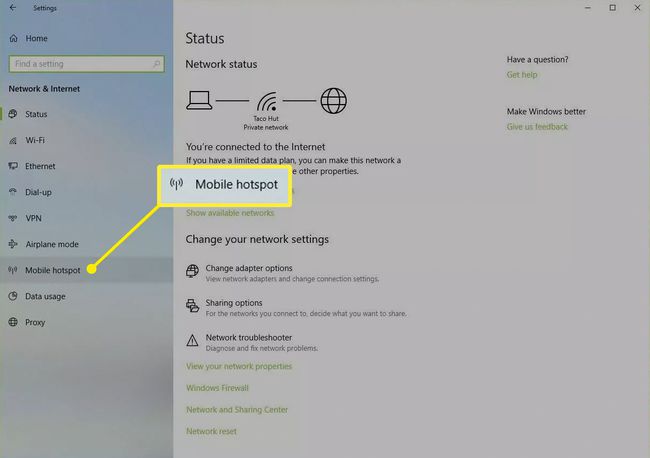
-
Odaberite Podijeli moju internetsku vezu od padajući izbornik i odaberite vezu koju namjeravate dijeliti.
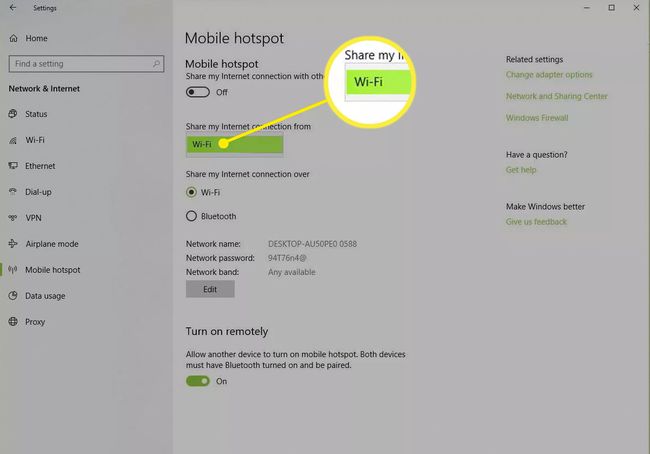
-
Pod, ispod Naziv mreže,Odaberi Uredi.
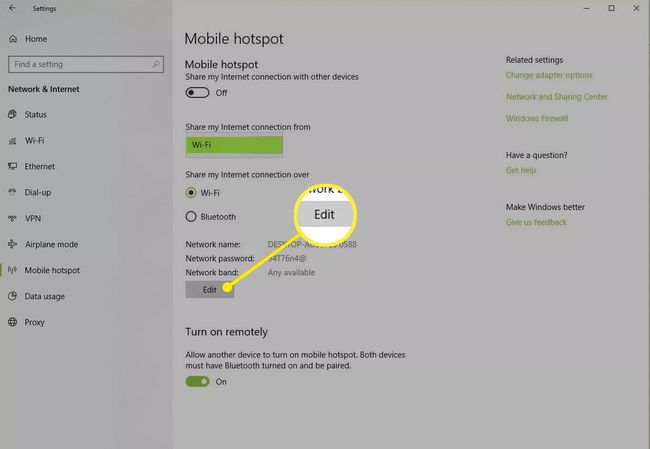
-
Po potrebi promijenite naziv mreže i lozinku za ovu novu vezu.
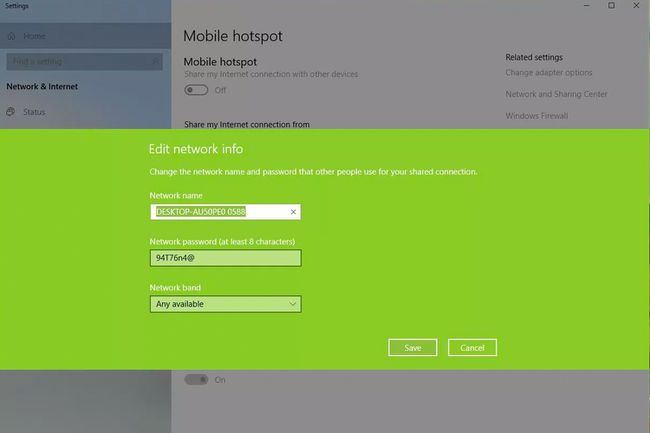
-
Kada završite, odaberite Uštedjeti.
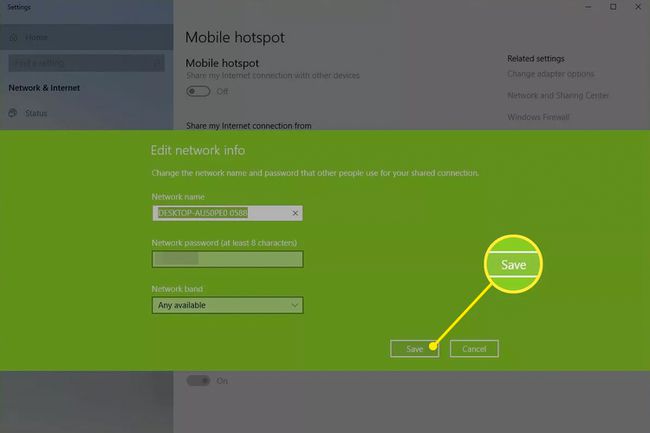
-
Prebaci Dijeli moju internetsku vezu s drugim uređajima do Na.
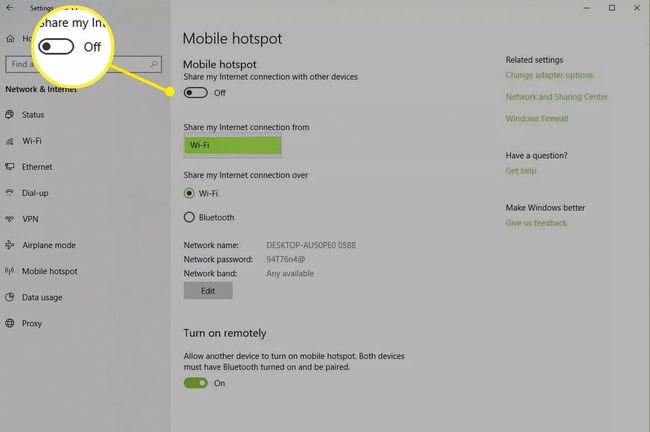
S bilo kojeg drugog uređaja potražite bežičnu mrežu koju ste upravo uspostavili da biste potvrdili vezu.
Koristite svoje Windows 8 ili Windows 7 računalo kao mobilnu pristupnu točku
Da biste postavili pristupnu točku s računala sa sustavom Windows 8 ili Windows 7:
Prijavite se na Windows host računalo – ono povezano s internetom – kao administrator.
Ići Početak > Upravljačka ploča > Mreža i Internet > Centar za mrežu i dijeljenje a zatim kliknite Promijenite postavke adaptera.
Desnom tipkom miša kliknite internetsku vezu koju želite dijeliti (na primjer, Local Area Connection) i kliknite Svojstva.
Kliknite na Dijeljenje tab.
Odaberite Dopustite drugim korisnicima mreže da se povežu putem internetske veze ovog računala potvrdni okvir. Da bi se kartica za dijeljenje prikazala, potrebne su vam dvije vrste mrežnih veza: jedna za vašu internetsku vezu i druga na koju se klijentska računala mogu povezati, kao što je bežični adapter.
Nakon što je ICS omogućen, postaviti ad hoc bežičnu mrežu ili koristite novije Wi-Fi Direct tehnologiju tako da se drugi uređaji mogu povezati s vašim glavnim računalom radi pristupa internetu.
Zapamtite i ova razmatranja:
- Klijenti koji se povezuju na glavno računalo trebaju imati svoje mrežni adapteri postavljeno da dobijete IP adresa automatski. Pogledajte svojstva mrežnog adaptera, pod TCP/IPv4 ili TCP/IPv6, i kliknite Dobijte IP adresu automatski.
- Ako stvorite VPN vezu s vašeg glavnog računala na korporativnu mrežu, računala na vašoj lokalnoj mreži mogu pristupiti korporativnoj mreži ako koristite ICS.
- Ako svoju internetsku vezu dijelite putem ad hoc mreže, ICS je onemogućen ako prekinete vezu s ad hoc mrežom, stvorite novu ad hoc mreža, ili se odjavite s glavnog računala.
